Submenu. Novo documento (carregar documentos)
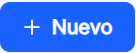 NOVO DOCUMENTO (CARREGAMENTO DE DOCUMENTOS)
NOVO DOCUMENTO (CARREGAMENTO DE DOCUMENTOS)
No menu "Navegador de documentos"O ícone "Novo" ![]() Uma vez clicado, permitirá criar ou carregar um ou vários documentos na aplicação, onde aparecerá uma janela pop-up, ou utilizar o chamado botão "carregar". "Carregamento manual".ou utilizando o chamado "Carregamento automático"..
Uma vez clicado, permitirá criar ou carregar um ou vários documentos na aplicação, onde aparecerá uma janela pop-up, ou utilizar o chamado botão "carregar". "Carregamento manual".ou utilizando o chamado "Carregamento automático"..
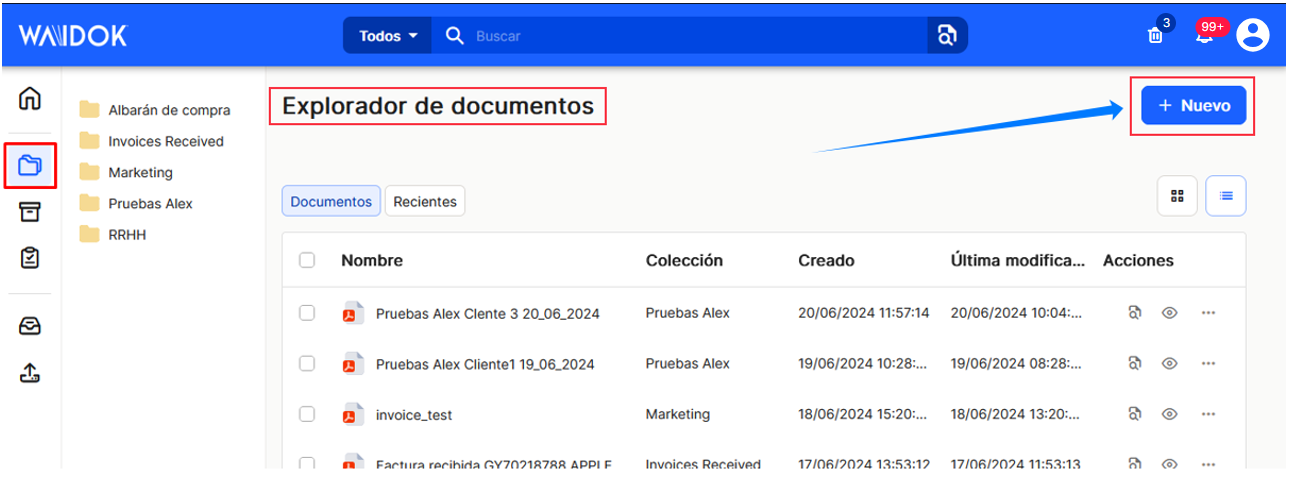
Uma vez clicado o botão "novo", o utilizador terá a possibilidade, através de uma nova janela pop-up, de adicionar documentos às caixas de entrada, quer com a opção "upload manual", em que o utilizador seleciona a localização a partir da qual os documentos são carregados, sendo aplicadas as propriedades determinadas para os mesmos, quer com a opção "upload automático", em que o sistema faz o scan dos documentos e aplica automaticamente as propriedades definidas. Os documentos devem ser arrastados para qualquer uma das caixas de entrada existentes na aplicação, que já tenham sido definidas anteriormente.
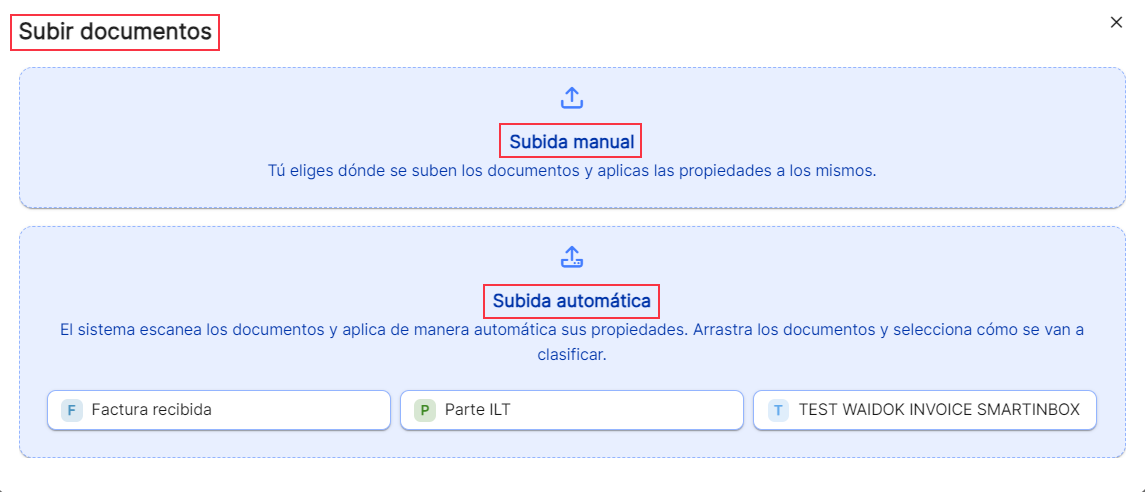
"Carregamento manual". Na janela pop-up, pode carregar documentos para a plataforma de duas formas diferentes. Ou "arrastando" os ficheiros a partir de qualquer localização de pasta visível no computador em que está a trabalhar.....

.... ou clicando em qualquer área azul "Manual Upload", abre-se uma nova janela do Windows que permite ao utilizador escolher a localização e os ficheiros necessários para incorporar no ambiente.
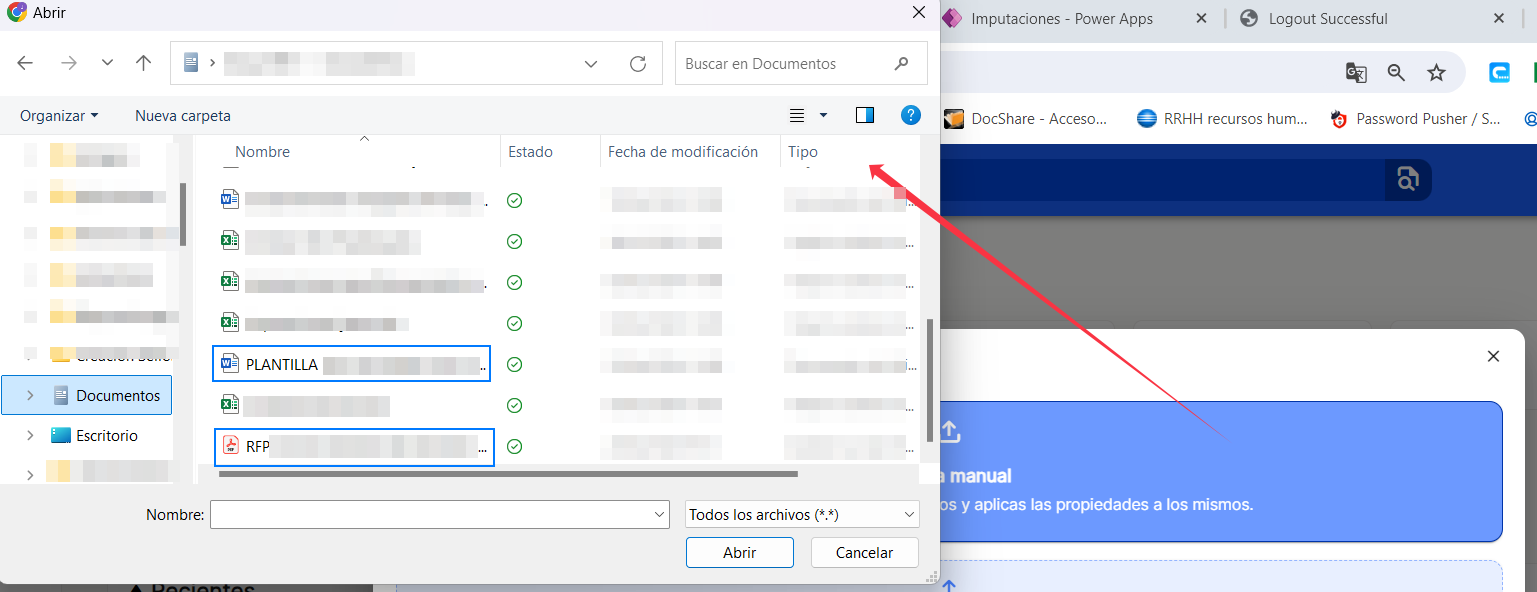
Utilizando qualquer uma das duas operações acima descritas, o utilizador será apresentado na mesma janela, e diretamente na "caixa de entrada" do sistema, onde serão apresentados todos os documentos na mesma janela, tanto os introduzidos a partir de "Carregamento manual" como de "Carregamento automático" . Na opção "Carregamento manual", os documentos estariam à espera de serem metadatados, ou seja, de serem introduzidos os seus dados principais e os dados do imóvel.
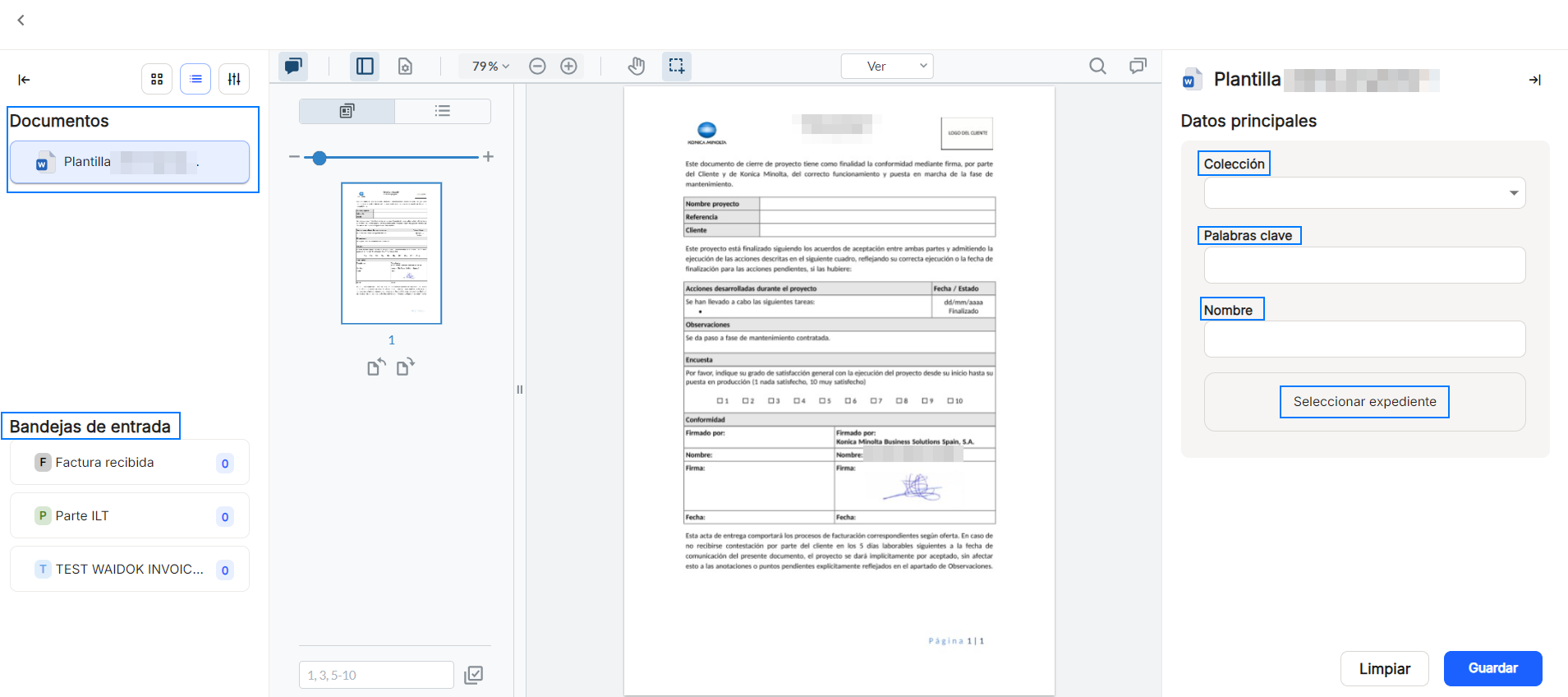
Uma vez preenchidos todos os dados necessários, tanto obrigatórios como não obrigatórios, e clicado o botão "Guardar", o documento em tratamento será adicionado à plataforma e passará a fazer parte da base de dados, com a classificação e recolha estabelecidas.
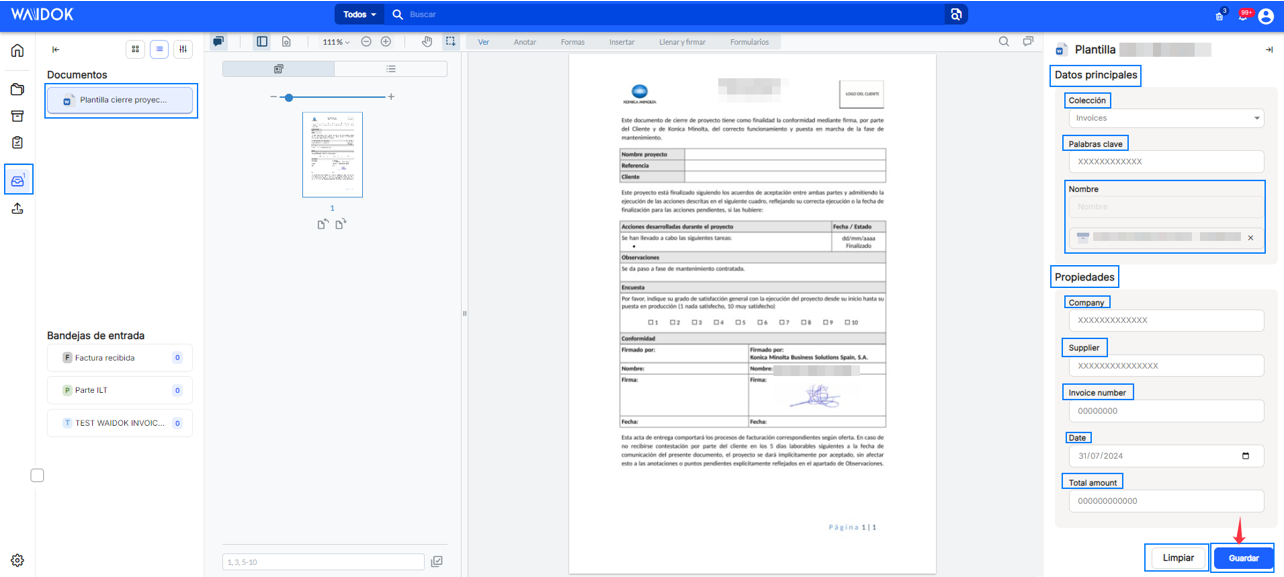
"Carregamento automático". Na janela de pop-up, os documentos podem ser adicionados à plataforma, ou "arrastando" os ficheiros a partir de qualquer pasta visível no computador em que está a trabalhar e selecionando algumas das caixas de entrada já definidas e configuradas anteriormente.
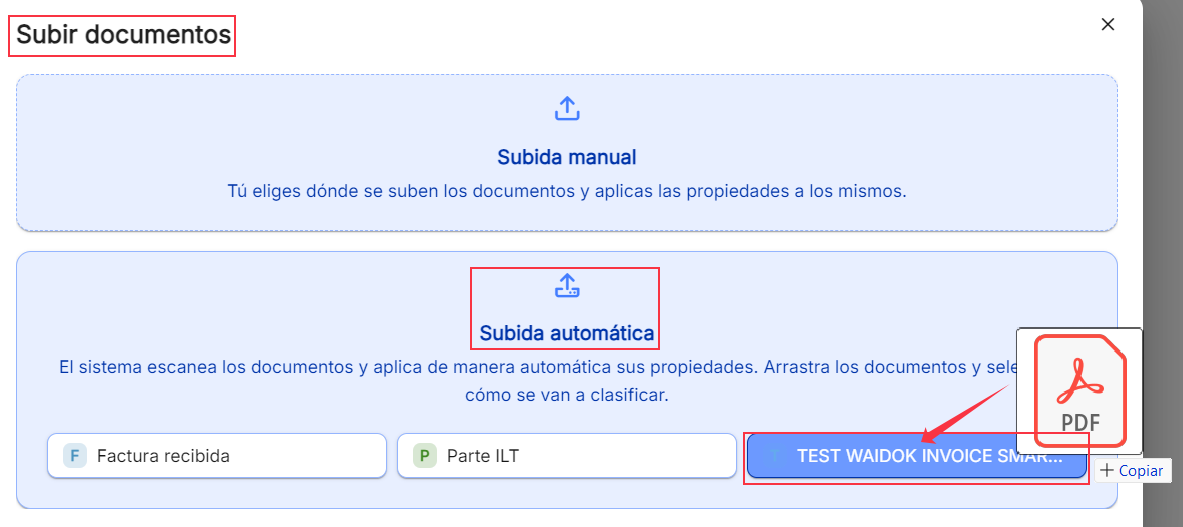
Ou , selecionando algumas das caixas de entrada já estabelecidas e previamente configuradas na área "Carregamento automático", abrir-se-á uma nova janela do Windows, permitindo ao utilizador escolher a localização e os ficheiros que pretende incorporar no ambiente.
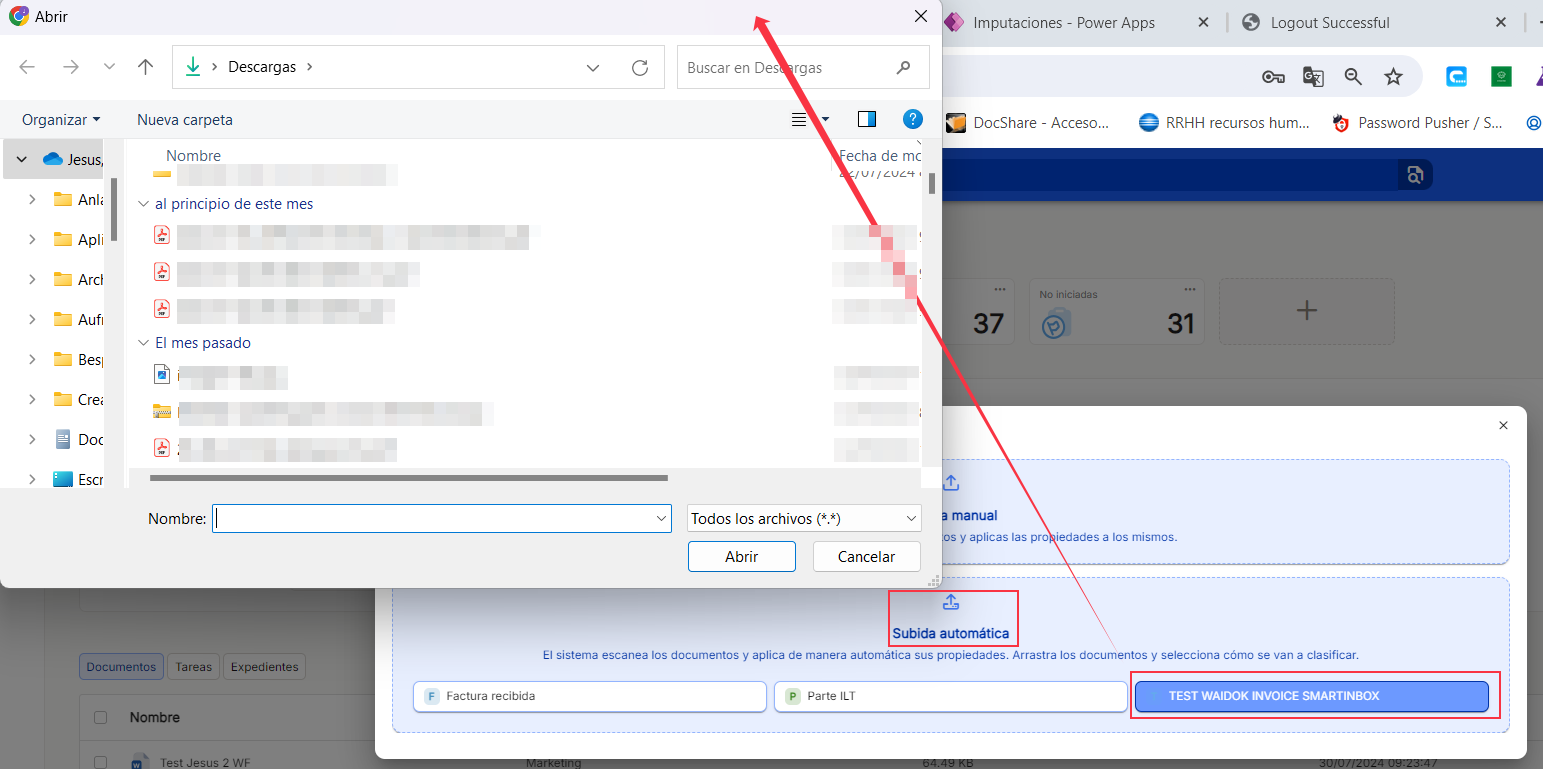
Utilizando qualquer uma das duas operações acima mencionadas, o utilizador será apresentado na mesma janela, e diretamente na "caixa de entrada" do sistema, onde serão apresentados todos os documentos, tanto os introduzidos a partir de "Carregamento manual" como de "Carregamento automático" . Na opção "Carregamento automático", e no tabuleiro em que os documentos foram carregados, será mostrado o número de documentos que foram introduzidos e que seriam processados de forma automática, carregando os dados principais e os dados das propriedades obrigatórias, de acordo com os mapeamentos que já foram previamente configurados.
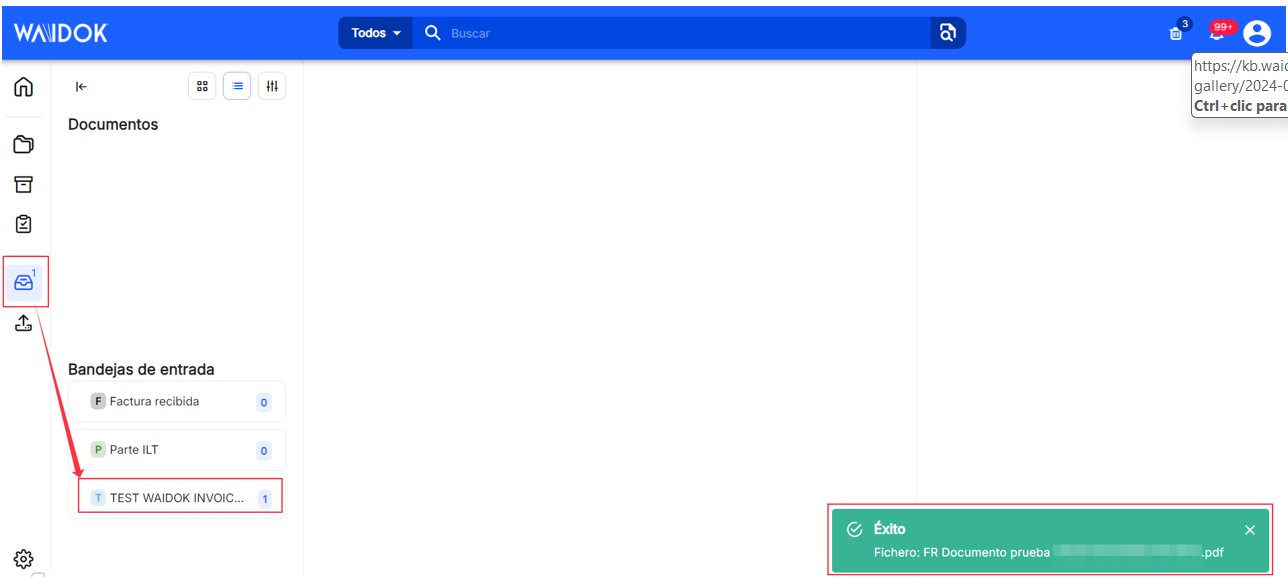
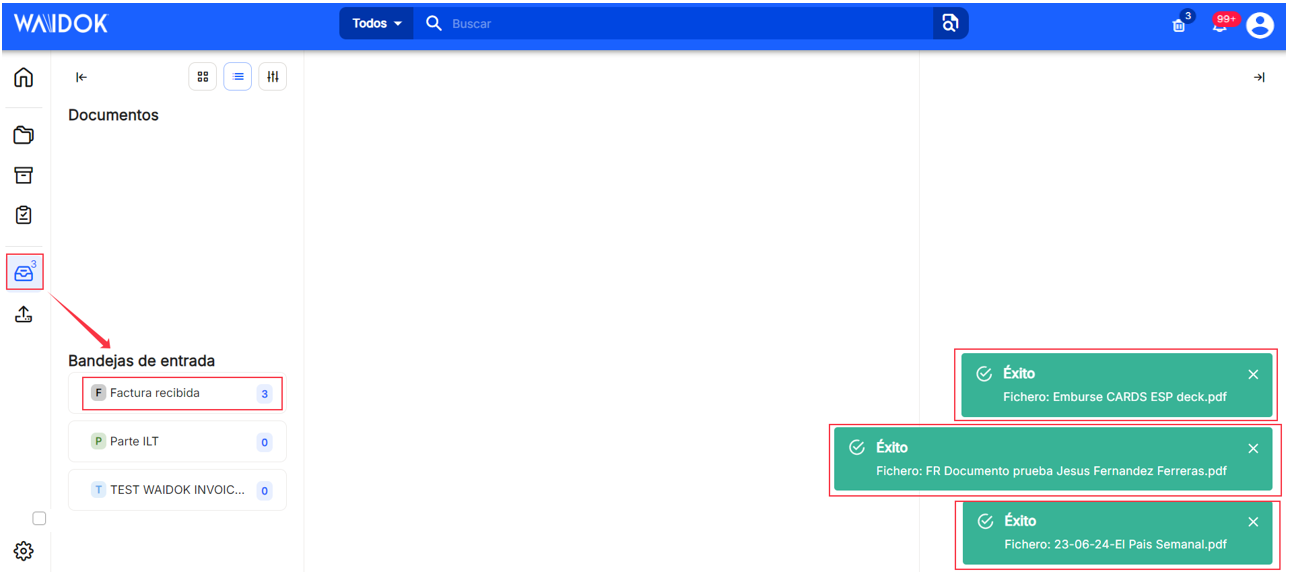
Uma vez que os documentos tenham sido recebidos com sucesso em algumas das caixas de entrada, são processados no sistema de OCR configurado no mapeamento correspondente a cada uma das caixas de entrada.
A operação é explicada no menu "Caixa de entrada".
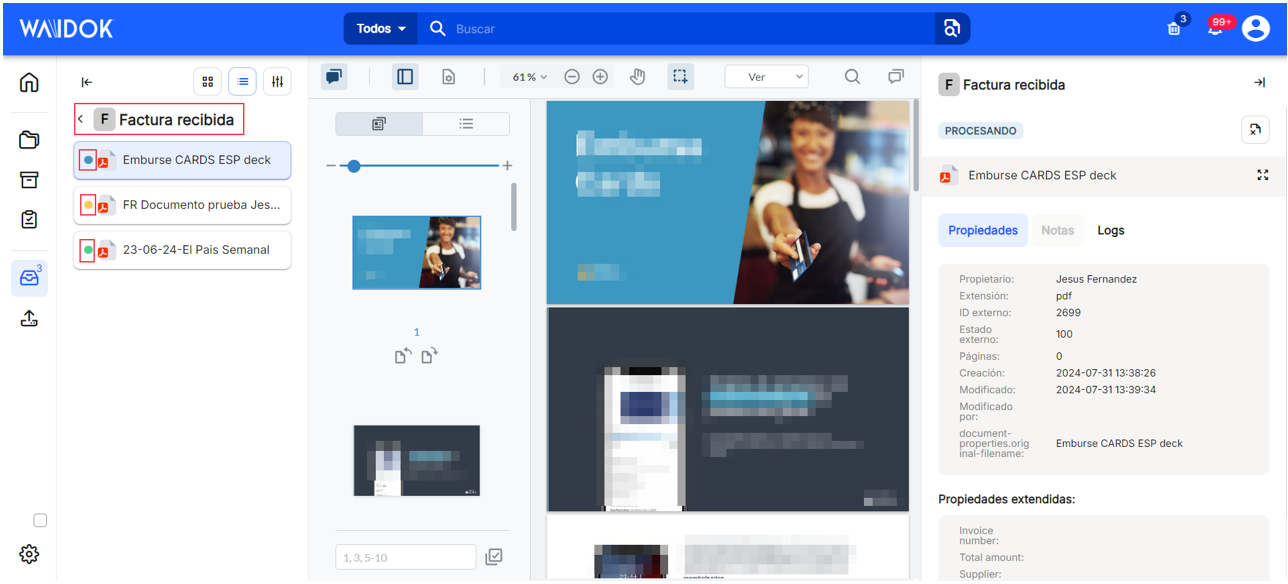
Quando os documentos são processados dentro do sistema de OCR configurado no mapeamento correspondente a cada um dos tabuleiros, podem ser obtidos diferentes estados, onde o utilizador será informado do resultado final obtido pelo documento quando este for armazenado na base de dados da plataforma.
A operação é explicada no menu "Consolas".
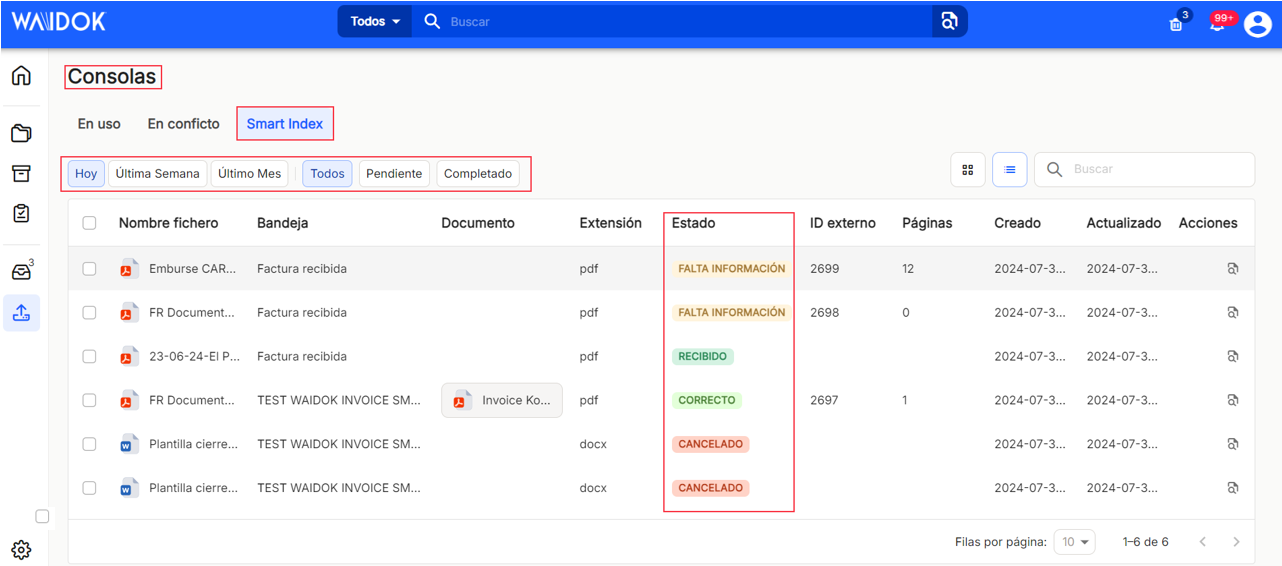

Não há comentários a apresentar
Não há comentários a apresentar